| mb WorkSuite 2012 | ViCADo - Hilfe | Tutorial |  |
| . | |
Während der Arbeit an einem Modell sollten Sie regelmäßig speichern. Dadurch verhindern Sie Datenverluste bei Stromausfall oder anderen unvorhergesehenen Ereignissen. Das Modell wird über das Symbol Speichern ![]() in der Symbolleiste Dateifunktionen gespeichert.
in der Symbolleiste Dateifunktionen gespeichert.
Falls Sie von einem Modell eine neue Version erstellen möchten, ohne das Original zu verwerfen, speichern Sie das Modell unter einem anderen Namen. Hierfür steht der Befehl Datei > Speichern unter zur Verfügung.
ViCADo unterscheidet zwei Varianten der Speicherung, die beide standardgemäß in den Einstellungen aktiviert sind:
Beim automatischen Speichern werden während der Konstruktion mehrere Versionen angelegt, welche bei korrektem Beenden von ViCADo wieder gelöscht werden. Wird ViCADo vorzeitig beendet, dienen die automatischen Speicherungen als Sicherungsversionen. Sie werden beim nächsten Programmstart als Version angeboten.
Modellversionen werden bei jedem manuellen Speichern, also beim Klicken auf das gleichnamige Symbol angelegt. Sie bleiben auch nach dem Beenden von ViCADo erhalten. Auf diese Versionen kann zurückgegriffen werden, falls ein alter Konstruktionsstand wieder hergestellt werden soll.
Anders als beim Speichern des Modells unter einem anderen Namen verlassen Sie also niemals die Datenbasis Ihres Modells. Innerhalb des Modells werden Momentaufnahmen des Modells als Modellversionen abgelegt.
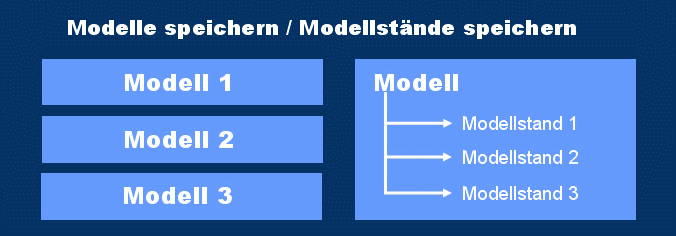
Wählen Sie den Befehl Extras -> Einstellungen und wechseln Sie auf die Registerkarte Speichern.
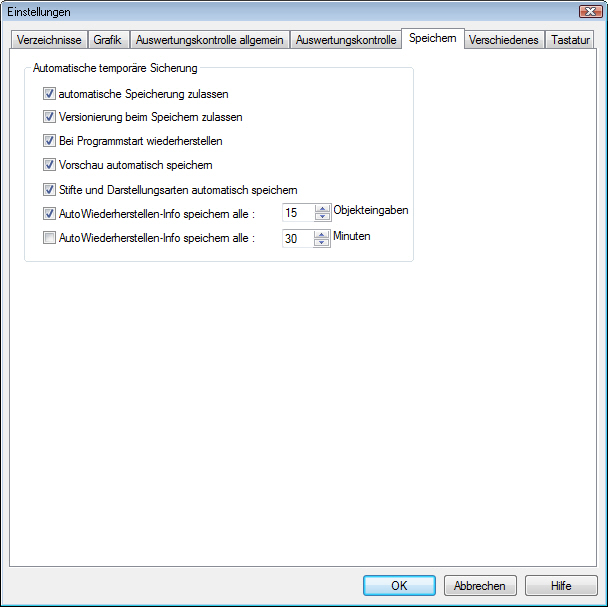
Sie können das Autospeichern abhängig von der Anzahl der eingegebenen Objekte oder über eine Zeitvorgabe einrichten. Gerade bei größeren Projekten empfiehlt es sich, das Autospeichern nicht objektbezogen, sondern zeitlich vorzugeben.
Sie können zu jedem Zeitpunkt ältere Modellversionen wiederherstellen.
Wählen Sie den Befehl Extras -> Modell-Versionen. Das Dialogfenster Gespeicherte Versionen wird angezeigt.
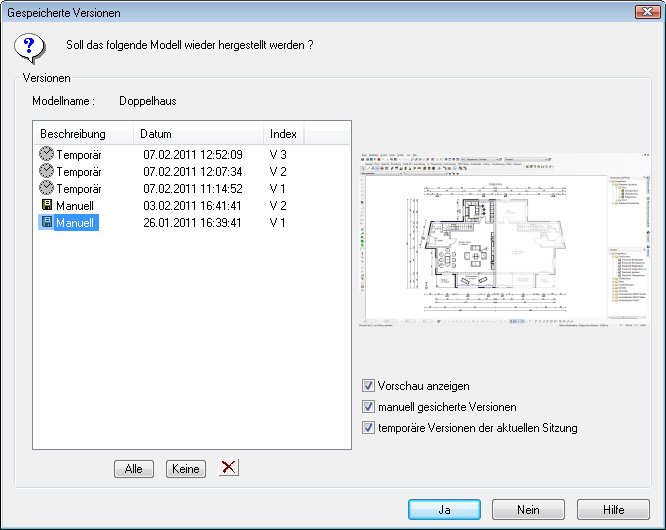
In diesem Fenster werden alle Sicherungskopien inklusive Datum, Uhrzeit und Modellbeschreibung aufgelistet. Rechts im Fenster erleichtert eine Vorschau die selektierte Version zuzuordnen.
Wie viele Versionen in welchen Zeitabschnitten bzw. ab welcher Anzahl von Objekteingaben automatisch gespeichert werden sollen, ist in den Speicher-Einstellungen angegeben (siehe hierzu das vorangegangene Kapitel).
Wählen Sie einen Modellstand aus der Liste. Mit Ja wird der aktuelle Modellstand geschlossen und die ältere Modellversion geöffnet. ViCADo fragt zuvor, ob die Änderungen im aktuellen Modellstand gespeichert werden sollen oder nicht.
Tipp:
Löschen Sie ältere Modellversionen aus der Liste der Modellversionen, wenn Ihr Modell den gewünschten Stand erreicht hat. Dadurch können Sie das Datenvolumen des Modells verringern, was für das Archivieren oder auch Versenden per E-Mail vorteilhaft ist.
Einzelne Modellversion löschen: Selektieren Sie die entsprechende Version in der Liste und klicken auf das Symbol Löschen ![]() .
.
Alle Modellversionen löschen: Selektieren Sie alle Modellversionen über die Schaltfläche Alle ![]() und klicken Sie anschließend auf das Symbol Löschen
und klicken Sie anschließend auf das Symbol Löschen ![]() .
.
Für jedes Feld innerhalb von ViCADo, in das ein Maß eingegeben wird, können Sie individuell die Maßeinheit sowie die Anzahl der Nachkommastellen festlegen.
Klicken Sie hierzu in das Eingabefeld und öffnen Sie mit der rechten Maustaste das Kontextmenü.
Wählen Sie darin den Befehl Eigenschaften. Es öffnet sich das Dialogfenster Einstellungen.
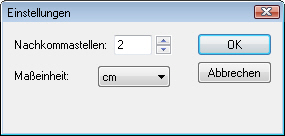
Bestimmen Sie für das aktuelle Eingabefeld die gewünschte Eingabedimension sowie die Anzahl der Nachkommastellen.
Bestätigen Sie mit OK. Die gewählte Maßeinheit wird rechts neben dem Eingabefeld angezeigt.
Tipp: Die geänderte Maßeinheit steht nach dem Speichern des Modells dauerhaft zur Verfügung.
Fangoptionen lassen sich über das Kontextmenü mit Hilfe des Befehls Raster/Fangen einstellen.
Auf der Registerkarte Fangen geben Sie an, auf welche Objekte beim Konstruieren gefangen werden soll. Der Fangradius bestimmt wie genau mit der Maus an den Fangpunkt gefahren werden muss, damit dieser auch erkannt wird.
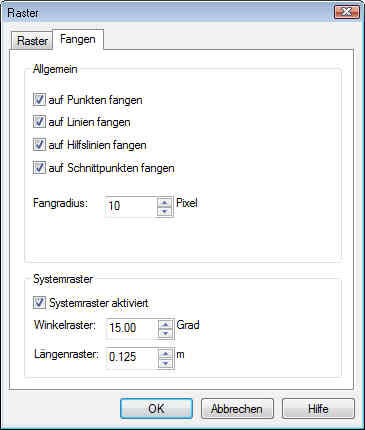
Durch Angabe eines Winkel- und eines Längenrasters im Bereich Systemraster wird definiert, auf welche Rasterpunkte bezüglich der Lage der Konstruktionslinien gefangen werden soll.
Tipp: Während der Konstruktion lassen sich die Fang- und Rastereinstellungen über die Funktionsleiste Raster- und Fangmodi bequem ein- und ausschalten.
![]()